Roll20 er et fremragende værktøj for både gamemastere (GM'er) og spillere. Det er en gratis-at-bruge-tjeneste med tilpassede terningemotorer, automatiserede karakterark fra snesevis af bordrollespil (TTRPG'er), kort, tokens, gratis lagerplads og meget mere. Som tilhængere af TTRPG'er kan vidne om, kan det være lige så frustrerende at samle spillere og GM'er som at hyrde katte. Det er her fjernrollespilsapplikationer som Roll20 kommer ind.
Indhold
- Sådan opretter du en grundlæggende GM-/spillerkonto på Roll20
- Sådan finder du et spil på Roll20
- Sådan GM og gemmer et D&D 5e-spil på Roll20
- Sådan GM a Vampire: The Masquerade 5e Game på Roll20
- Sådan bruger du Roll20's Virtual Tabletop Tool
- Sådan bruges Roll20-tegnark
- Sådan tilpasser du dine terninger på Roll20
Du kunne bruge en videokonference app, kast med terninger, og gå fuld "theater of the mind", men Roll20 gør det nemt for alle at kaste terningerne selv, administrere deres karakterark og dele regelbøger for at gøre gameplayet mere glat.
Anbefalede videoer
Skræmt? Ved du ikke, hvor du skal starte? Sådan bruger du Roll20 og nyder din første Roll20-rollespilsoplevelse.
Relaterede
- Sådan tester vi videospilkonsoller
- Fortnite Reality Augments: komplet liste og hvordan man bruger dem
- Street Fighter 6: hvordan man tilmelder sig med hver master
Sådan opretter du en grundlæggende GM-/spillerkonto på Roll20
Vil du komme i gang med det samme? Heldigvis kunne det ikke være mere ligetil og smertefrit at tilmelde sig Roll20. For det første skal du gå til Roll20-hjemmesiden og vælge Opret en konto knap.

Angiv derefter dit for- og efternavn, e-mailadresse og adgangskode. Du kan også vælge at modtage et Roll20 nyhedsbrev med tips og tricks inkluderet.
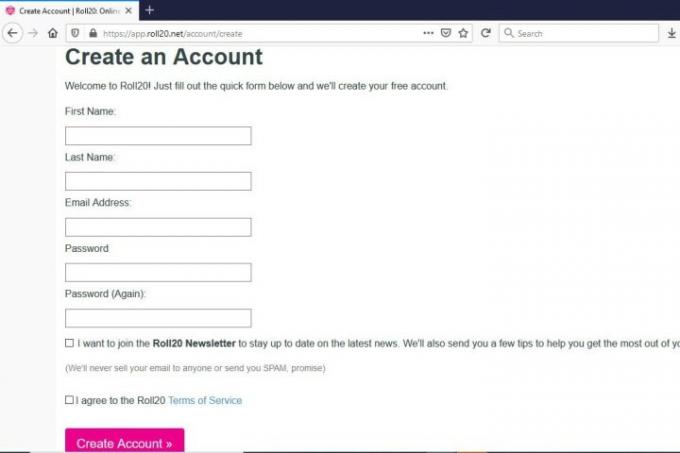
Vælg dit foretrukne sprog og dit visningsnavn. Det er det! Kom gerne i gang med verdensopbygning og karakterudvikling, og kom i gang.

Sådan finder du et spil på Roll20
Både GM'er og spillere kan søge på siden Søger efter gruppe efter spil, udgave og nøgleord og efter om gruppen accepterer nye spillere, er gratis at spille og har indhold for voksne på 18 år og op. Tilgængelige bordplade-rollespilsudgaver og karakterark (både specialfremstillet af Roll20 og dem direkte fra udgivere) inkluderer, men er ikke begrænset til, D&D 5e, Vampire: The Masquerade, Dungeon World, Mørkets Chronicles, Cypher systemer, Call of Cthulhu 7e, Blades in the Dark, Warhammer 40K: Rogue Trader, Pathfinder 2e, og GURPS. Det skal dog bemærkes, at det er umuligt at slå annoncer fra på basiskonti. Selv da opvejer fordelene langt denne ulempe.

Med hensyn til modent indhold, uanset hvor stor din nuværende gruppe af spillere er, næsten alle har beskæftiget sig med "den fyr", som har ødelagt deres kollektive spiloplevelse til et større eller mindre grad. Af den grund har Roll20 no-nonsense moderering og generelle retningslinjer at forholde sig til trolling, spam, eksplicit indhold, passiv aggression og andre krænkelser af både spil og generelt anstændighed. Ingen ønsker at lege med en broget kantherre, hvis karakter "stirrer tavst og siger ingenting" mellem anfald af regel-advokat, roll fudging og angreb på uskyldige NPC'er uden provokation.
Det betyder ikke, at Roll20 ikke har plads til dem, der foretrækker den morderiske vandrers vej eller lejlighedsvis ønsker at spille noget, hvor de er mindre investeret i resultatet. Uanset hvad hjælper Looking for Group og Roll20s politikker med at sikre en fornøjelig oplevelse for alle, hvor GM og spillernes forventninger er klare.

Designet til at være "systemagnostiske" kan GM'er bruge Roll20 til at få adgang til et imponerende udvalg af værktøjer, der kan anvendes til enhver TTRPG, når de opretter deres kampagner. Roll20 er tilgængelig fra enhver webbrowser og leveres endda med en app til iOS og Android, som i øjeblikket er ved at blive redesignet. Kampagneindstillinger inkluderer justering af spillets standardbillede i indstillinger for Søger efter gruppe, side og token; valg af kompendiumressourcer, der skal bruges i spillet; og ændring af de valgte tegnark, hvis det er nødvendigt.
Karakterark kommer med indbyggede makroer til beregning af angrebskast og skadesterninger, og de opdateres automatisk for at afspejle stigninger i modifikatorer og evnescore fra niveauet op. Spillere kan også tilpasse, hvordan terninger ser ud og kaster. Til denne artikel har vi lavet en D&D 5e kampagne baseret på den nyligt udgivne Explorers guide til Exandria og en V: TM 5e kampagne baseret på New York by Night. Hvis du har lyst til at begynde at oprette din kampagne, skal du blot følge disse enkle trin, og du vil være verdensopbyggende på ingen tid.
Sådan GM og gemmer et D&D 5e-spil på Roll20
Roll20 tilbyder også et stort udvalg af købebare moduler til dem, der foretrækker at spille en skriftlig kampagne med forudlavede kort, tokens, noter, karakterer og andre ressourcer. Fra Roll20-hjemmesiden skal du vælge Spil > Opret nyt spil. Derfra kan du beslutte dig for, hvilket TTRPG-system du bruger, navnet på din kampagne, tags for Looking for Group, og om du vil inkludere forudlavede karakterark.

Når du er færdig, vil du være i stand til at få adgang til din kampagnestartside - du vil være i stand til at tilføje/fjerne indhold, annoncere på Leder efter gruppe, juster tilføjelser og indstillinger, deltag i diskussioner, planlæg sessioner og indstil et visningsbillede. Måske vigtigst af alt, klik Start spil for at få adgang til Virtual Tabletop Tool, hvor +1 Tools of GMing findes. Når du har oprettet et spil, vil det blive gemt under fanen Mine spil, indtil du beslutter dig for at slette det.

Sådan GM a Vampire: The Masquerade 5e Game på Roll20
Følg trinene ovenfor, men overvej titlen og tags som vist på billedet nedenfor. Du skal også vælge de relevante tegnark.
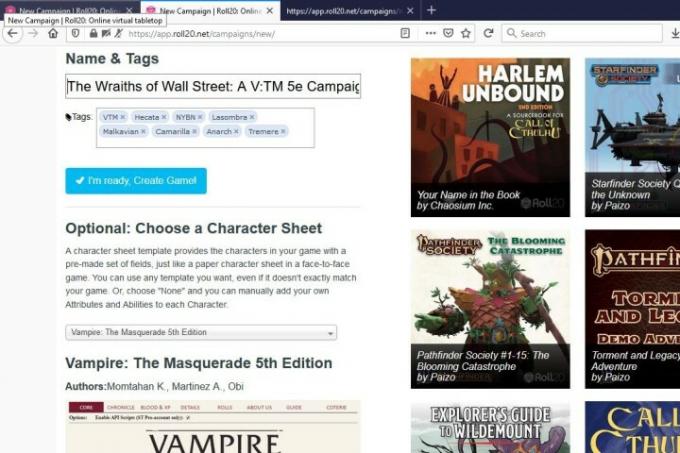
Sådan bruger du Roll20's Virtual Tabletop Tool
At logge ind som GM giver dig adgang til den imponerende række af Roll20-værktøjer og funktioner, hvilket giver dig fuld kontrol over appen og fortæller dig alt, hvad der er sket i din kampagne. Spillere kan kun se, hvad du vil, når du vil, hvilket er godt – forudviden om den forestående undergang fratager dig med glæde selv at knuse deres håb. Roll20 giver også GM'er en guidet tutorial om, hvordan man bruger og får adgang til Roll 20's Virtual Tabletop Tool (VTT), et tilsyneladende simpelt område med hvide gitterlinjer. Dette værktøj er der, hvor Roll20 adskiller sig fra andre bordpladesimulatorer, og du kan udføre kreative vidundere til dit hjertes lyst.
Som en live-applikation er der ingen redigerings- eller afspilningstilstande - alle ændringer, du foretager til indstillingerne eller objekterne i VTT, er synlige for både spillerne og GM. Spillere kan se VTT, men ikke kontrollere det som standard. Værktøjer omfatter, men er ikke begrænset til, følgende:
- Øjeblikkelige træk-og-slip og ændring af størrelsesfunktioner for filer såsom kort, tokens og dokumenter.
- Tegneværktøjer, herunder tegneform, frihånd, polygon/linje og tekst.
- Et søgbart kunstbibliotek og kompendium fyldt med billeder, der egner sig til at skabe kort, tokens og endda portrætter, som dine spillere kan nyde.
- Tilpasbare tokens til at give oplysninger om karakterer, herunder fjendens helbredsoplysninger, statuseffektikoner og ammunitionssporere.
- Måleværktøjer, der lader GM'er og spillere beregne afstande, angrebsrækkevidde og staveområde-effekter, sikrer, at din geniale eller tåbelige taktik er mekanisk forsvarlig.
- Lag til at bestemme, hvad dine spillere kan se og interagere med på VTT, inklusive token, GM og kort og baggrund. Spillere kan se og interagere med token-laget, mens de to sidstnævnte er GM's opgave - spillere kan se baggrunden, mens de ikke interagerer med den. I modsætning hertil giver GM-laget mulighed for noter, skjulte fjender, fælder og alt andet, du vil holde hemmeligt, sammen med yderligere premium-kontofunktioner.
- En virkelig ekspansiv suite af indbyggede chat- og kommunikationsfunktioner, herunder ping-kortplaceringer, en HD-skyggeboks til at undersøge tokens ved høj opløsning og del dem med afspillere, integreret lyd/video drevet af WebRTC og kompatibel med Google Hangouts og andre tredjeparts VOIP-tjenester, tekstchat med arkiv, der kan gennemgås, hvisken og følelserne, automatisk fuldførelse af faner til lange pc-navne, GM-specifikke chatkommandoer, kommandoer til at rulle terninger, og mere.
- En sideværktøjslinje til at organisere noter, flytte spillere fra kort til kort og navigere i indstillinger, indhold, placeringer og tid.
- Journalfunktionen til at holde uddelingsark, karakterark og mapper pæne og ryddelige.
- En jukeboks til lydeffekter, kampmusik og meget mere med et imponerende lydbibliotek og tilføjelse af tilpasset lyd via SoundCloud-URL'er.
- Turn-tracker for at sikre, at alle ved, hvad deres initiativordre er.
- Evnen til at oprette makroer, så du nemt kan rulle eller sende sms, og et makrobibliotek, hvis du føler dig doven.
- Tilpasbare bunker med kort til alle tænkelige spil.
- Modificerbare rulleborde genererer tilfældigt tokens eller bestemmer resultater fra en vægtet liste, som er fremragende til at udvikle monstre som formskiftere eller vælge tilfældigt udvalgte fjender.
- En indstillingsmenu for hver spiller for at bestemme, hvordan deres terninger ser ud, styre deres hovedvolumen, vælge avatarstørrelse og få adgang til tastaturgenveje.
Sådan bruges Roll20-tegnark
Efter at have valgt Start spil knappen på Kampagne side, aktiveres VTT. Vælg Tidsskrift ikonet øverst i højre sidebjælke og klik Tilføj+ > Tegn for at oprette et nyt tegnark (VTM 5e i dette eksempel).
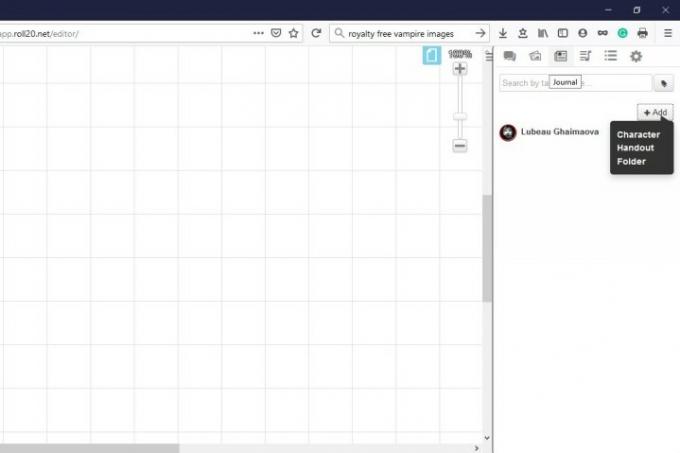
Et nyt vindue til at redigere dit karakterark vises, hvor du kan vælge karakterens navn, avatar, tags, standardtoken, hvordan de vises i karakterens journaler, og hvem der kan redigere og bidrage til ark. Vælg Gem ændringer når du er tilfreds med at vende tilbage til journalen. Klik på karakterens navn for at udfylde arket.

Brugere kan enten vælge kernen Karakterark sørget for et traditionelt layout af statistik, træk, evner og færdigheder, gennemgå karakterens Bio & info, eller brug Egenskaber og evner fanen for at foretage hurtige ændringer uden at rulle gennem hele arket.
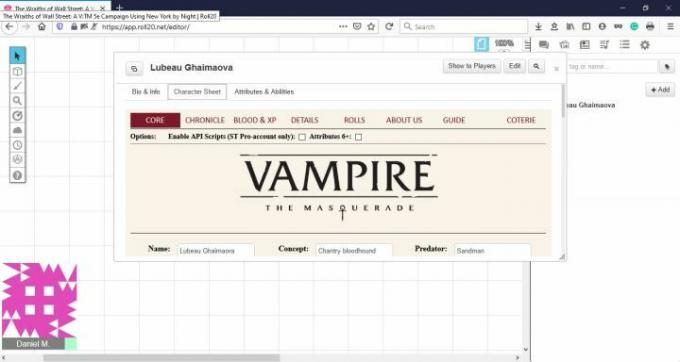
Sådan tilpasser du dine terninger på Roll20
Roll20 tilbyder grundlæggende og avancerede terningkast, gemmer og viser dine sidste 10 kast for nemheds skyld, tilbyder 3D-terninger til at simulere at kaste dem selv, og lader dig rulle tilpassede borde med lethed. For dem, der ønsker ægte tilfældige terningkast, skiftede Roll20 fra RNG'er til en "sandt tilfældig" kilde til entropi, baseret på fluktuationerne i kraften af en lysstråle" drevet af en QuantumRoll server med kryptografiske signaturer der verificerer alle kast, der er helt tilfældige og forbliver umanipulerede af GM eller spiller.
Spillere kan vælge knappens næste færdigheder og evner til automatisk at rulle angreb og beregne skade på et hit eller helbrede deres partimedlemmer, men de kan også gøre det via chatboksen. Indtast f.eks. kommandoen /kast 2d10 + 3, og alle i chatten vil se resultaterne af terningkastet og evt. kritiske fiaskoer eller succeser, medmindre kastet er blevet "hvisket", i hvilket tilfælde spilleren og GM ser det, men ingen andet.
GM kan afgøre, om 3D-terninger er aktiveret og automatisk kastet. Alligevel kan hver spiller selv vælge, om de vil bruge disse funktioner, og efter min ydmyge mening kommer Roll20s 3D-terninger så tæt på glæden ved at rulle ægte terninger, som du kan komme. Disse instruktioner gælder for både GM- og spillerkonti. Terningernes farve kan ændres ved blot at klikke på den lille farvede firkant på dit VTT-navneskilt og vælge en ny farve.
For at aktivere 3D-terninger skal du blot indtaste dit spils VTT og vælge Mine indstillinger knap, der ligner et tandhjul øverst i højre sidebjælke. Derfra kan du skifte mellem muligheder, herunder Aktiver avancerede terninger, Aktiver 3D-terninger, og Kast automatisk 3D-terninger.
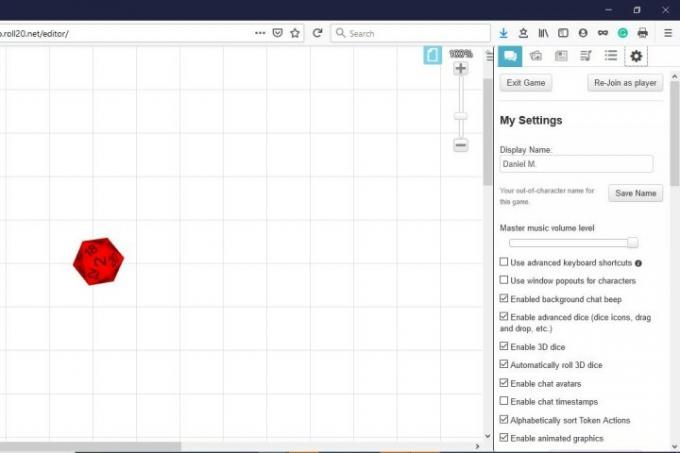
Redaktørens anbefalinger
- BattleBit Remastered: hvad er Squad Points, og hvordan man bruger dem
- Hvor lang er Final Fantasy 16?
- Hvor lang er Diablo 4?
- Dragon's Dogma 2: spekulationer om udgivelsesdato, trailere, gameplay og mere
- Sådan lærer du Avada Kedavra-forbandelsen i Hogwarts Legacy


